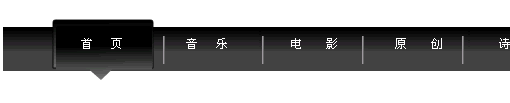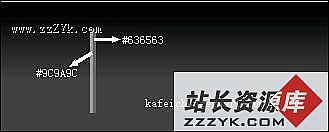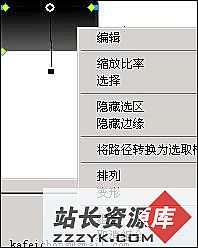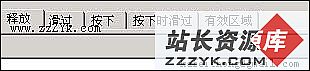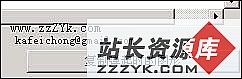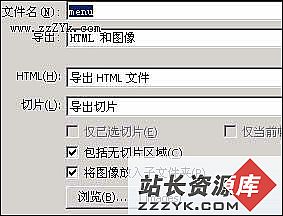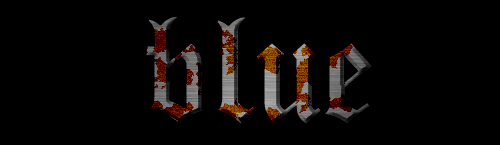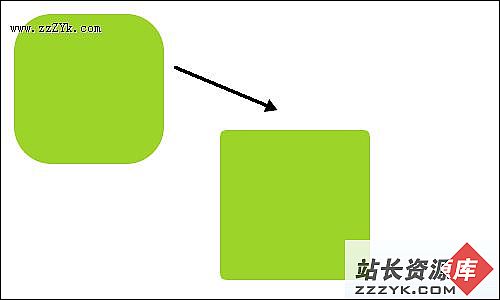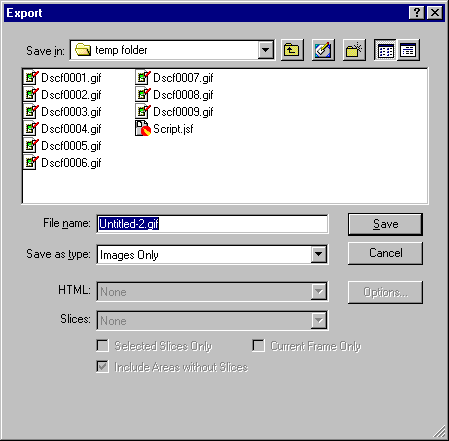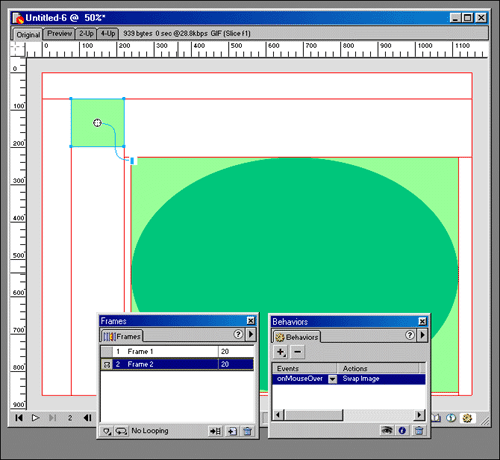用Fireworks 8轻松打造滑动导航菜单
用Fireworks 8,我们可以轻松打造滑动菜单,为网页增添一点酷酷的特效。先看一下最后效果:
1、打开FW 8.0 (我用的是8.0,当然其它版本也是一样的。
2、新建一个文档。大小760X400像素。
3、用矩形工具画一个渐变的矩形,这里这个矩形是要做为导航条的背景,所以你可以调配自己喜欢的颜色。
4、然后我用直线工具画了两条线见下图,做为分隔线来用。
5、然后按住Shift+G把这两条线组合成对象,复制这个对象,从窗口对齐面板最后见下图:
6、来这几部就比较关键了,按下快捷键Ctrl+f8,调出新建元件窗口选择“按钮”
如果你看见这个对话框,那么你这步是正确的了。
7、来让我们在这里创作按钮吧!用圆角矩形工具画下图,渐变见下图,边框为一个像素。
8、然后复制这个图形去掉边框,调节大小使按钮有凸出的感觉。
第1页:基本元素造型 第2页:滑动菜单制作 9、现在我们来做下面那个三角形。我用的是路径。
(1)在刚才那个图形的上面点右键选择取消组合。
(2)选择钢笔工具在下面路径加三个节点,见下图。
选择白箭头工具,向下拖拉中间的节点成三角形。
(3)写上文字
(4)到这里其实我们直径完成了70%的工作量。不急往下看
看见元件编辑区这里的滑过,按下。。。。。。
分别点击滑过,按下。。。。
并且每步都要选者复制弹起时的图形,这个在什么地方见下图:
如果还找不到的话,你就睁大眼睛使劲找了!
(5)这里先不急着点完成,而是先回到释放状态下把按钮的背景图形删除,不要把文字也删了啊!
(6)点完成
10、呵呵现在我们又回到场景下,按F11打开库面板拖出按钮从库里
11、你可以根据你要做的数目拖出你需要的按钮数
12、分别选择按钮,在属性栏输入不同的文字
13、调节好按钮之间的距离。
14、选择“文件-导出”
这里一定要选择“将图像放入子文件夹",要不你的图片倒出来就很乱。
好了!用浏览器看下是不是可以了?!当然你还可以倒到DreamWeaver中再处理一下代码,我这里就不多说了。